Tabla de Contenidos
Discámara, fotografía sin barreras
Autor/es
Miguel de Dios Matías, María Iglesias Pérez. Idea original de Juan Luis Chulilla
Colectivo al que se aplica
Personas con discapacidad física
Descriptor
Se trata de una solución lo más sencilla de montar y económica posible para que las personas en situación de discapacidad física severa puedan obtener fotografías superando la barrera de accesibilidad pone el uso de una cámara digital. A partir del montaje se pueden obtener otros beneficios del hecho de disponer de un netbook montado firmemente en una silla de ruedas
Materiales necesarios
- Netbook, pequeña ordenador portátil de bajo costo. Discámara necesita Windows. Precio, a partir de 180€, incluso menos en el caso de ofertas específicas
- cámara web motorizada (ver XXXXXXX para consultar modelos específicos). A partir de 40€
- Tubería PVC de alta presión, 2,5€ el metro
- Recodos de PVC para tubería, 0,5€ la unidad
- Unión de PVC en T, 0,5€ la unidad
- Pegamento para PVC, 2€ la unidad
- Tabla de madera, 3€
- Abrazaderas, 0,15€ la unidad
- Coste total aproximado: 240 euros. Puede variar sobre todo en función del coste del netbook.
Instrucciones de montaje
Introducción
Hoy en día, en la era de las nuevas tecnologías, el acceso al mundo de la fotografía se ha facilitado enormemente debido a la aparición de tecnología digital, el abaratamiento de las cámaras o la inserción de cámaras fotográficas en dispositivos telefónicos.
Frente a las cámaras analógicas, cuyos carretes necesitaban de un largo y obligado proceso de revelado, la cámara digital permite comprobar el resultado de una foto al segundo de haberla realizado. Las ventajas de repetir, borrar y guardar las fotos en la memoria de la cámara se traducen en que el usuario pueda hacer fotos sin pensar en el coste de las mismas, por lo que la fotografía pasa de ser un acto más meditado o funcional a un acto de creatividad cotidiana. A esta ventaja se une la posibilidad de pasar las fotos de la cámara digital a nuestro ordenador gracias a un cable USB, por lo que el coste del revelado fotográfico puede eliminarse o reducirse, en caso de que solo queramos revelar las mejores fotos y no todas, como hubiera ocurrido con el carrete analógico. Por otra parte, las cámaras fotográficas cada vez son más pequeñas y más sencillas, primando los conceptos de portabilidad y funcionalidad. El concepto de portabilidad fotográfica encuentra su máximo exponente en los teléfonos móviles, aparatos que incorporan cámaras cada vez de mayor calidad y ligereza. Además, la evolución tecnológica junto con la gran oferta de cámaras fotográficas, ha ido abaratando el coste de las mismas a lo largo de todos estos años.
Por tanto, en un principio, todo son ventajas en la fotografía digital. El mercado busca poder llegar a todos los bolsillos y adaptarse al gusto y a los intereses de todas las personas a través de cámaras cada vez más sencillas, más funcionales, más ligeras, más económicas. Pero, ¿llegan en verdad a todo el mundo? ¿pueden las cámaras adaptarse a todas las personas?…
Por desgracia, las facilidades que ofrece el mundo de la tecnología digital no llegan a toda la población. La fotografía digital forma parte de una barrera insalvable para un gran número de personas con discapacidad. Son muchos los minusválidos que, en el caso de querer realizar una fotografía, necesitan de una segunda persona que maneje la cámara fotográfica. La autonomía que se persigue queda alterada en el momento en que ellos no son capaces de hacer una foto como, donde y cuando ellos quieran sin la presencia de una segunda persona. Con este proyecto vamos a demostrar que la fotografía digital no es una barrera insalvable y que, de hecho, es una actividad de ocio que está al alcance de todos.
2. Objetivo: la discámara
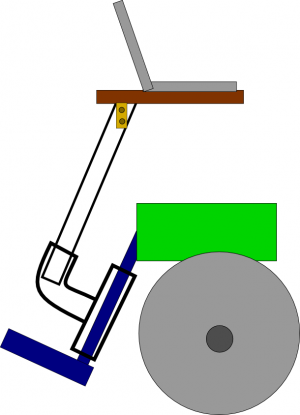 El objetivo de este proyecto es conseguir que una persona discapacitada pueda realizar fotos. En concreto, este proyecto está pensando para personas en silla de ruedas con algún grado de parálisis cerebral y discapacidad motora. Para poder lograr nuestro objetivo vamos a construir un soporte en el que poder colocar un dispositivo fotográfico, una webcam motorizada, y un miniportátil o netbook, en el que vamos a instalar un programa software especializado.
Qué vamos a hacer:
El objetivo de este proyecto es conseguir que una persona discapacitada pueda realizar fotos. En concreto, este proyecto está pensando para personas en silla de ruedas con algún grado de parálisis cerebral y discapacidad motora. Para poder lograr nuestro objetivo vamos a construir un soporte en el que poder colocar un dispositivo fotográfico, una webcam motorizada, y un miniportátil o netbook, en el que vamos a instalar un programa software especializado.
Qué vamos a hacer:
- Adaptar una webcam a una silla de ruedas con el fin de que pueda ser utilizada por una persona minusválida de forma autónoma.
Cómo lo vamos a hacer:
- Creando un soporte específico para la silla de ruedas en el que poder colocar la webcam y el miniportátil.
- Instalando en el miniportátil un programa software especializado para nuestra webcam.
¿Cómo va a funcionar?
De una forma muy sencilla la persona discapacitada va a poder hacer fotos (mediante el uso del ratón o pulsador adaptado, en el caso de que lo necesiten) y guardarlas en el miniportátil.
Principios básicos
- Fácil realización. Este proyecto es sencillo. La persona que lo vaya a realizar no necesitará mas que conocimientos básicos de informática y conocimientos rudimentales de bricolaje.
- Bajo precio. El mercado de la ortopedia, la domótica y las adaptaciones se caracterizan por los precios prohibitivos de sus productos. Este proyecto, como alternativa al encarecido coste, recurre a elementos sencillos de encontrar en cualquier tipo de ferretería y tienda de informática.
- No modificación de la silla de ruedas. Teniendo en cuenta el elevado precio de las sillas de ruedas, desechamos la idea de realizar taladros o cortes en las sillas y abogamos por métodos “no invasivos” para la colocación y unión de los soporte necesarios.
- El soporte que vamos a crear es desmontable, por tanto, es fácil de acoplar y desacoplar de la silla de ruedas. Puede ser colocado o guardado según lo requiera la situación.
<note important> Observaciones
- Una guía práctica: Hemos tenido una idea y queremos compartirla. Cualquier persona es capaz de realizar este proyecto: todos los pasos que hemos seguido para lograr este objetivo están explicados y documentados paso por paso y foto por foto.
- Imaginación al poder: Nos hemos adaptado a unas características muy concretas y hemos solucionado las dificultades de la mejor forma posible. Sin embargo, existen multitud de alternativas diferentes e igual de válidas para cada problema. Esperamos que, si no se adapta exactamente a tus necesidades, sepas encontrar en este documento un punto de ayuda e inspiración: la creatividad, la ilusión y las ganas por superar los retos son las mejores armas para afrontar cualquier proyecto.
- Un proyecto libre: Este proyecto no es un proyecto cerrado. Ayúdanos a completar este documento, todas las ideas, alternativas o soluciones creadas para solventar una barrera son bienvenidas.
</note>
Sentadas las líneas generales sobre las que se sustenta este proyecto, a continuación comienza el proceso detallado y pormenorizado para la realización del objetivo final: la discámara.
3. Materiales
3.1. La webcam
Al igual que ocurre con otros productos informáticos, el mundo de las webcams continúa evolucionando cada día. Si bien la aparición de nuevos productos es continua, estos se caracterizan por sus altos precios. Hace ya algunos años aparecieron en el mercado un tipo de webcams diseñadas para funcionar como cámaras de vigilancia, es decir, disponían de varios motores para girar sobre su propio eje o enfocar un punto en concreto a determinar por el usuario. Estas cámaras nacieron con un fin de vigilancia comercial y lo cierto es que su precio se ha reducido considerablemente, tanto es así que hoy en día rondan los 40€. Dentro de este tipo de webcams hemos realizado un estudio para determinar qué modelos pueden encajar en las características del proyecto. Como resultado, nos hemos decantado por un modelo en especial que se comercializa en España a través de diferentes empresas. Es decir, las webcams expuestas a continuación son el mismo producto comercializado bajo distintos nombres, así que tantos las características como el programa de software utilizados son los mismos para todas ellas.
| Nombre | Características |
|---|---|
Rimax – Webcam inmotion  página web del producto | Resolución fotografía: 640×480 Movimiento: giro de 180º horizontal y 60º vertical Zoom: 4x |
| Motion Tracking Webcam Pagina web del producto | Resolución fotografía: 640×480 Movimiento: giro de 180º horizontal y 60º vertical Zoom: 4x |
Differo Argos Hquality  Página web del producto | Resolución fotografía: 640×480 Movimiento: giro de 180º horizontal y 60º vertical Zoom: 4x |
3.1.1. Programa software para la webcam
Las tres webcams listadas anteriormente usan el mismo programa de software. El programa de software viene adjuntado con la webcam en un CD de drivers de fácil instalación.
Características del programa
Como se puede apreciar en la siguiente foto, el programa permite:
- mover la cámara
- hacer zoom usando la barra lateral de botones que se puede ver a la derecha de la foto.
Problemas
- el programa de software solo se puede manejar mediante el ratón del ordenador.
- la barra de botones es extremadamente pequeña y de difícil manejo para una persona con discapacidad.
3.1.2. Solución del problema: adaptación del programa
Para la adaptación del programa de la webcam hemos utilizado:
- el programa “Hands Off”
Hemos añadido a este programa un teclado virtual personalizado para el uso de la cámara webcam. Este teclado está adjuntado al documento en un fichero “zip” con todos los ficheros para instalar en el programa “Hands Off”.
- scripts
Para el desarrollo de este proyecto hemos desarrollado una serie de scripts (programas) para poder enlazar el programa software de la webcam con el programa “Autohotkey”. Los scripts desarrollados para este proyecto están disponibles junto con este documento de forma libre y gratuita.
- el programa “Autohotkey”
El programa “Autohotkey” es libre y gratuito y puede encontrarse en la siguiente dirección de Internet http://www.autohotkey.com/. Para el desarrollo de este proyecto ningún usuario necesitará instalar en su ordenador el programa “Autohotkey”, no obstante, lo mencionamos por si alguien se interesa por la parte técnica y quiere mejorar o adaptar los scripts ya realizados. Nosotros proporcionamos una base, las posibilidades y la imaginación las pone el usuario.
3.2. Miniportátil o netbook
Hemos elegido un miniportátil por sus características de tamaño y ligereza. Cualquier marca de portátil funciona para este proyecto siempre que disponga de un puerto USB y Windows.
3.3. Otros materiales
Además de la webcam y el miniportátil, los materiales utilizados en este proyecto han sido:
-
- Material: 1 tubo de PVC de 3 cm de diámetro, con la característica de que sea de alta presión.
- Medidas: Se suelen vender en longitudes de 2 m.
- Uso: cortando y pegando este tubo con recodos a distintos ángulos se realizará la estructura que soporta la bandeja.
- Precio: como se puede apreciar en la fotografía, tomada en una gran superficie el precio del tubo fue de 2,49€. Este precio debe servir como punto de referencia, aunque pueden existir variaciones entre una tienda y otra, la diferencia de precio no será demasiada.
- Dónde comprar: ferreterías, tiendas de saneamientos.
-
- Material: distintos tipos de recodos de PVC
- Medidas: tanto los recodos como la T deben encajar en el diámetro de 3 cm del tubo de PVC anterior. En la foto de la derecha, tubos de 45º, 90º y 180º.
- Uso: Es importante disponer de distintos tipos de recodos porque, como hemos venido diciendo a lo largo del proyecto, cada silla de ruedas es un mundo y puede que te toque adaptar la estructura que nosotros documentamos en este proyecto para que tu instalación quede perfecta y al gusto de la persona. Los recodos van a servir, junto con el tubo de PVC, para montar la estructura.
- Precio: estos recodos ronda los 0,50 €.
- Dónde comprar: ferreterías, tiendas de saneamientos.
- UNIÓN DE PVC EN FORMA DE T
- Material: Unión de PVC en forma de T
- Uso: la unión en forma de T se usará para unir la estructura de PVC a la silla.
- Precio: en torno a 0,50
- Dónde comprar: ferreterías, tiendas de saneamientos.
-
- Material: pegamento de PVC
- Uso: pegar los distintos componentes de PVC, es decir, el tubo y los recodos. El pegamento para PVC es de acción rápida, por lo que hay que ser cuidadoso a la hora de utilizarlo aunque siempre podremos hacer las rectificaciones necesarias antes de que se seque.
- Precio: el precio ronda los 2€.
- Dónde comprar: ferreterías, tiendas de saneamientos, tiendas de bricolaje.
- TABLA
- Material: tabla de conglomerado o de madera natural.
- Medidas: entre 1 y 2 cm. de espesor, 35×20 cm. (como mínimo)
- Uso: la tabla va a servir como bandeja donde se instalará la webcam y el miniportátil.
- Precio: el precio del tablero está en torno a los 3€.
- Dónde comprar:
-
- Material: abrazaderas de metal.
- Medidas: 4,5 cm. de diámetro como mínimo.
- Uso: las abrazaderas de metal se aprietan girando una tuerca con la ayuda de un destornillador. Estas abrazaderas unirán la estructura de PVC a la silla.
- Precio: 0,15€ la unidad.
- Dónde comprar: ferreterías
- A tener en cuenta: la versión final de la estructura está dotada de un mecanismo que permite desacoplarla sin tener que destornillar cada vez las abrazaderas.
-
- Material: escuadras pequeñas, tornillos de carpintería
- Medidas: los tornillos deben ser menores que el grosor de la tabla de conglomerado.
- Uso: las escuadras unirán la estructura de PVC a la bandeja.
- Precio: en torno a 2€ el pack completo.
- Dónde comprar: ferreterías.
- TUERCA Y TORNILLO “WIBOR”
- Material: tuerca y tornillo de paso de rosca “Wibor” de una pulgada y cuarto.
- Medidas: 1 cm. más largo que el grosor de la tabla de conglomerado.
- Uso: la tuerca y el tornillo nos servirán para sujetar la webcam a la bandeja de madera.
- Precio: en torno a los 0,50 €
- Dónde comprar: este tipo de tornillo es difícil de encontrar. Suele ser un tornillo estándar para distintos elementos y herramientas de fotografía (trípodes, etc.) por lo que, aparte de las ferreterías, se podrá en contar en tiendas especializadas de fotografía.
4. Diseño del proyecto Discámara
4.1. Consideraciones previas
Antes de iniciarnos en los pasos básicos para instalar una cámara webcam en una silla de ruedas hay que tener en cuenta dos consideraciones fundamentales:
- cada silla de ruedas es un mundo. Por lo tanto, la adaptación de la cámara webcam dependerá siempre de la estructura y de las características de la silla en cuestión.
- cuidado con realizar cortes o agujeros en las sillas de ruedas. Es importante tener este punto en cuenta ya que las sillas de ruedas son muy caras; no buscamos dañar su estructura, sino servirnos de ella para instalar un equipo fotográfico. No obstante, durante nuestro paso por el Centro Dato (http://www.centrodato.org/) hemos tenido la oportunidad de estudiar una gran variedad de sillas de ruedas y, para realizar este proyecto de la mejor forma posible, hemos tomado como punto de partida los puntos comunes a todas ellas:
- la barra del reposapiés, que normalmente es vertical o está ligeramente inclinada
- las barras horizontales con empuñadora que sirven para empujar la silla de ruedas
4.2. Decisión de diseño
Para la instalación de la webcam en la silla de ruedas hemos barajado varias posibilidades. Finalmente, nos hemos decidido por diseñar una bandeja horizontal. Para la instalación de la bandeja en la silla de ruedas tenemos que tener en cuenta la altura y posición de la bandeja adecuadas a las necesidades de la persona en cuestión. Por lo tanto, será necesario que cada usuario adapte las medidas tanto a la silla de ruedas en cuestión como a las necesidades de cada persona.
4.3. Pasos generales del procedimiento
- Atornillar la webcam en una esquina de la bandeja.
- Sujetar el netbook/miniportátil a la bandeja con la ayuda de una sargenta o mordaza debidamente protegida para no arañar el miniportátil.
- Realizar una estructura con tubos de PVC preparada para aguantar el peso y los golpes.
5. Montaje de la estructura
5.1. Creación de la base de la estructura
- Objetivo: cortar la pieza de PVC en forma de T tal y como se aprecia en la siguiente imagen.
- Uso: una vez que la unión de PVC en forma de T esté modificada, tendremos una base redondeada que se amoldará al cilindro donde irá sujeto todo el sistema.
- Cómo hacerlo: Antes de ponernos a cortar el tubo, es importante marcar con un rotulador la línea por la que vamos a cortarlo. Esta línea debe marcar, más o menos, la mitad del tubo que vamos a cortar. Además de hacer la marca con el rotulador podemos usar un cutter para hacer unos pequeños surcos a lo largo de la línea por donde vamos a cortar, especialmente en los bordes del tubo.
De esta forma, las pequeñas marcas hechas con el cutter evitarán que la sierra patine a la hora de cortar, asegurando así el buen corte de la pieza de PVC.
- Herramientas: Hay dos tipos de herramientas válidas para cortar un tubo de PVC:
- Herramientas mecánicas (serreta)
- Herramientas manuales (sierra para metal o madera)
La sierra que puedes usar para cortar PVC puede ser tanto para madera como para metal, aunque la sierra de metal dejará un corte más limpio gracias a que tiene unos dientes más pequeños.
- A modo de ayuda
Para ayudarte a cortar el tubo de forma más segura, como en la foto anterior, puedes sujetar la pieza de PVC en un torno o servirte de una sargenta o mordaza para asegurarla. Siempre, y con cuidado, puedes sujetar la pieza con la otra mano.
5.2. Creación de la estructura de PVC
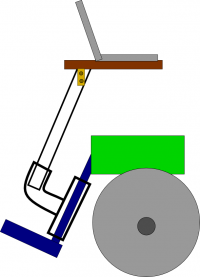 La creación de la estructura de PVC, junto con la creación de la bandeja, es una de las partes más variables y personales de este proyecto.
La estructura variará en función de la silla de ruedas y de la comodidad del usuario. No hay que olvidar que la estructura de PVC servirá como soporte para colocar la bandeja donde estará el miniportátil, que debe estar a la altura y distancia adecuadas para el usuario de la silla de ruedas.
Teniendo en cuenta que las medidas son variables, más que describir milímetro a milímetro nuestros pasos, vamos a dar las pautas básicas de cómo hacerlo así como todos los consejos que creemos necesarios para desarrollar este proyecto con éxito.
La creación de la estructura de PVC, junto con la creación de la bandeja, es una de las partes más variables y personales de este proyecto.
La estructura variará en función de la silla de ruedas y de la comodidad del usuario. No hay que olvidar que la estructura de PVC servirá como soporte para colocar la bandeja donde estará el miniportátil, que debe estar a la altura y distancia adecuadas para el usuario de la silla de ruedas.
Teniendo en cuenta que las medidas son variables, más que describir milímetro a milímetro nuestros pasos, vamos a dar las pautas básicas de cómo hacerlo así como todos los consejos que creemos necesarios para desarrollar este proyecto con éxito.
- Cómo averiguar la situación idónea de la bandeja
 Existen dos formas muy sencillas para saber la situación de la bandeja. Para ello necesitamos:
Existen dos formas muy sencillas para saber la situación de la bandeja. Para ello necesitamos:
- que la persona esté sentado en la silla de ruedas, puesto que su opinión es fundamental,
- la ayuda de dos personas más. Una persona tiene que sujetar el miniportátil en el aire, de tal forma que, siguiendo las instrucciones del usuario, pueda ir acercando/alejando y subiendo/bajando el miniportátil para acertar con la distancia y la altura requeridas por el usuario. Mientras tanto, la otra persona cuenta con dos opciones para poder colocar la estructura según las indicaciones:
- En primer lugar se puede medir la distancia que hay entre el miniportátil y el punto donde se enganchará la base de PVC (situado en la barra de reposapiés de la silla de ruedas) En la imagen de la derecha tenemos un diagrama de cuales son los 3 medidas a tomar.
- Además puede ser de gran utilidad la toma de fotografías mientras se realiza este proceso para disponer de una ayuda extra la hora de pensar cómo colocar los tubos.
 En el prototipo que hicimos en el Centro Dato, una vez realizadas las medidas pertinentes, sopesamos todas las alternativas posibles para hacer la estructura de tubos de PVC. Como punto de referencia usamos la base de PVC sujeta a la silla de ruedas. En nuestro caso, el ángulo de la base era de 90º y la barra del reposapiés de la silla de ruedas tenía la inclinación perfecta, por lo que no nos hizo falta ningún recodo para modificar la trayectoria del tubo de PVC que va desde la base, situada en la barra del reposapiés, hasta la bandeja del portátil.
En el prototipo que hicimos en el Centro Dato, una vez realizadas las medidas pertinentes, sopesamos todas las alternativas posibles para hacer la estructura de tubos de PVC. Como punto de referencia usamos la base de PVC sujeta a la silla de ruedas. En nuestro caso, el ángulo de la base era de 90º y la barra del reposapiés de la silla de ruedas tenía la inclinación perfecta, por lo que no nos hizo falta ningún recodo para modificar la trayectoria del tubo de PVC que va desde la base, situada en la barra del reposapiés, hasta la bandeja del portátil.

5.3. Hacer un corte en la bandeja y un agujero para sujetar la webcam
- Objetivo: Hacer un corte y un agujero en la bandeja.
- Cómo hacerlo:
- Coloca el netbook o miniportátil y la webcam que vayamos a utilizar encima de la tabla de conglomerado. Hay que tener muy en cuenta la disposición, por ejemplo, si queremos la webcam a la derecha o a la izquierda del miniportátil, decisión que depende de las necesidades de la persona que vaya a utilizar este dispositivo. En nuestro caso optamos porque la webcam estuviera a la izquierda, como se puede apreciar en la foto.
- Una vez que sepamos la disposición final del miniportátil y la webcam, con la ayuda de una regla y un lapicero tenemos que trazar dos líneas, aquellas que corresponderán al ancho y largo final de la bandeja que estamos cortando. A la hora de trazar las líneas procura que no estén pegadas al miniportátil o a la webcam, es recomendable dejar un margen de entre 1 y 2 cm.
- Antes de cortar la tabla es necesario sujetarla por medio de un torno o una mordaza.
- Una vez fijada, cortaremos la tabla con una serreta eléctrica o una sierra para madera.
- Una vez cortada la tabla, es recomendable pasar un papel de lija por los bordes para eliminar las imperfecciones que hayan podido quedar.
- Como paso opcional también se pueden cantear las esquinas y los bordes de forma manual (con la ayuda de una lima y después con una lija) o con el uso de herramientas eléctricas (minitaladro de cabezas intercambiables).
- Taladros para pasar el cable y atornillar la webcam a la tabla
5.4. Unir la estructura de PVC a la bandeja
- Cómo hacerlo
- En el paso nº 2 realizamos la primera fase de la estructura de PVC. Nosotros hemos tenido que cortar ligeramente el extremo del tubo de PVC para que, al colocar la bandeja encima, quedara perfectamente horizontal. Es importante tener en cuenta que cuanto mayor sea la inclinación del tubo, más difícil será realizar la unión entre la bandeja y el tubo.
- Unir la bandeja y el tubo de PVC por medio de escuadras metálicas.
5.5. Hacia una estructura de PVC desmontable (opcional)
- Objetivo: Conseguir que la estructura final sea desmontable, para ello, vamos a cortar el tubo de PVC.
- Cómo hacerlo:
- Antes de hacer el corte al tubo de PVC, tenemos que tener en cuenta que el corte lo vamos a hacer en la parte inferior del tubo, a a unos 5 cm. del recodo de 90º.
- Hemos hecho una marca con rotulador (y hemos utilizado el cutter para hacer unas muescas) con el objetivo de que el corte sea lo más perpendicular y regular posible. Una vez cortado el tubo de PVC limpia bien las dos piezas.
- El siguiente paso va a ser el de pegar el recodo de 180º al tubo de PVC. Pero, antes de pegar nada, puntos a tener en cuenta:
- Ahora tenemos dos piezas de PVC. Como nuestra intención es que la estructura sea desmontable, solo vamos a pegar el recodo de 180ª al tubo de PVC (2).
- Es muy importante pegar el recodo de 180º solo hasta la mitad de su altura, para que cuando se monte la estructura, ambos tubos queden centrados y sujetos por el recodo de 180º.
- Cuidado con la cantidad de pegamento, no queremos que rebase los bordes del tubo.
- Una vez que el pegamento esté seco probaremos a unir de nuevo los dos tubos de PVC para comprobar que lo hemos hecho bien y el recodo de 180º permite colocar los dos tubos.
- Una vez que tengamos unidos los tubos tendremos que hacer un pequeño agujero con la ayuda del taladro que atraviese el el recodo de 180º y el tubo de PVC (1) para poder meter después un tornillo y una tuerca de mariposa y permitir que, cuando montemos la estructura de PVC, quede perfectamente estable.
De esta manera tenemos una forma fácil de desmontar toda la estructura dejando solo la base (la T y el recodo) con desatornillar la tuerca de mariposa con la mano y retirar la bandeja con el resto de la estructura superior.

5.6. Pintar la estructura de PVC
Pintar es uno de los últimos pasos y, en todo caso, es opcional (de ahí que no se haya incluido la pintura en la lista de materiales necesarios). Sin embargo, pintando los tubos de PVC podremos integrar la estructura que estamos realizando con el color de la silla de ruedas, aportar colorido y, sobretodo, librarnos del color gris propio del PVC. Nosotros optamos por el color negro, que tiene la ventaja de combinar con una gran gama de colores.
Material: pintura en spray de cualquier color (o de varios, aquí entra la imaginación de cada uno)
Precio: en torno a los 2€
 Recomendaciones:
Recomendaciones:
- Es importante que la habitación donde pintes se encuentre bien ventilada.
- Usa guantes y ropa vieja que no te importe manchar.
- Cubre la zona donde vayas a pintar con periódicos o telas. Recuerda que la pintura en spray mancha mucho.
- No acerques demasiado la boquilla del bote de spray a la pieza de PVC, ten el bote separado a unos 30 cm.
- No intentes cubrir de una pasada cada zona o se acumulará pintura.
- Pinta con movimientos cortos y rápidos y en un par de pasadas tendrás la pieza perfectamente pintada.
- Una vez pintado, tardará unas 3 horas en secarse. Deja la pieza en un sitio ventilado 24 h. después de haberse secado para que se vaya el olor a pintura.
6. Montaje de la parte software
6.1. Instalación de programas
- Objetivo: conseguir que nuestra discámara funcione. Para ello, el miniportátil que vamos a utilizar necesita una serie de requisitos:
- Requisitos físicos: al menos una miniclavija USB2
- Requisitos software: Que el miniordenador tenga instalado un Windows XP (que funcione, claro).
No hemos probado con otros Windows, pero posiblemente funcione también con Vista y 7. El Windows 98 no es válido porque no dispone de soporte de webcams y USB. La webcam no funciona con GNU/Linux (Ubuntu, Suse, Linex…) debido a que no tiene soporte de serie para este sistema operativo. (nota técnica: el software del teclado virtual de barrido, llamado “Hands Off” tampoco funciona con Linux, aunque quizá haciendo un apaño con Wine puedas hacerlo funcionar).
El programa “Hands Off”.
Este programa aporta un gran grado de accesibilidad al uso de la webcam y del ordenador. Como su propio nombre indica permite utilizar un programa “sin manos”. Aunque este programa viene con un teclado virtual, nosotros vamos a añadir un segundo teclado más simple y funcional adaptado para la discámara. Para mejorar la comodidad de su uso, junto a este documento se puede encontrar un fichero de teclado virtual para el “Hands Off” que tiene únicamente los botones necesarios para manejar la webcam.
- Cómo hacerlo:
- Instalar los drivers que vienen en el CD que acompaña a la webcam.Debido a su tamaño, los miniportátiles no disponen de lector de CD así que necesitamos otro ordenador que sí tenga lector para pasar todos los archivos incluidos en el CD. Para pasar estos archivos al miniportátil podemos utilizar una memoria USB o mandar los archivos a través de Internet. Hay dos opciones para instalar los archivos:
- Ejecutar el instalador que encontraras entre los archivos de drivers que acabamos de pasar al miniportátil. (opción fácil)
- Enchufar la webcam a la conexión USB del miniportátil. Pasados unos segundos el propio Windows XP intentara hacer funcionar la webcam con sus drivers y, como no lo conseguirá, te pedirá que busques los drivers adecuados, búscalos entre lo archivos que acabamos de copiar y el Windows XP continuará la instalación.
- Guardar los scripts del “AutoHotkey” que encontrarás en http://www.autohotkey.com/ a una carpeta del disco duro. Te recomendamos que los copies en la carpeta C:/scripts_fotos, aunque se puede copiar donde creas conveniente.
- Instalar el “Hands Off”. Por defecto, el programa se instala en C:\sensory. Una vez instalado, es necesario añadir el teclado virtual que hemos creado para manejar la cámara (adjuntado con este documento). Para añadir este teclado tenemos que copiar la carpeta “CAMARA” en el mismo directorio que se instala el programa “Hands Off”: C:\sensory\GRIDS\CAMARA
- Ahora, el objetivo, es instalar nuestro segundo teclado virtual, mucho más sencillo, dentro del “Hands Off”. Este nuevo teclado está especialmente diseñado para facilitar el uso de la webcam. Al abrir el “Hands Off” aparece el teclado virtual que viene por defecto con el programa. Elegimos una tecla que no tenga ningún icono haciendo click con el botón izquierdo del ratón para poder configurar las propiedades de la tecla vacía. Esta tecla vacía va a ser configurada para funcionar como “acceso directo” al teclado virtual que hemos diseñado para la discámara.
- A continuación, aparecerá una ventana para configurar la nueva tecla
- En el botón “icono”, seleccionar de entre la lista de opciones aquel con forma de OJO.
- A este icono vamos a darle el nombre de “Cámara de fotos”.
- Aún dentro de la ventana hay que buscar el apartado “grid” y seleccionar, de entre las opciones, la opción “CAMARA”. Guarda la nueva configuración.
Una vez configurado el teclado virtual, podremos acceder, mediante la tecla “CÁMARA FOTOS” al teclado especialmente diseñado para manejar la discámara.
7. Uso de la discámara
Para usar la cámara vamos a servirnos del nuevo teclado que hemos copiado en el “Hands Off”. Para ello, tenemos que pulsar la tecla de “cámara de fotos”.
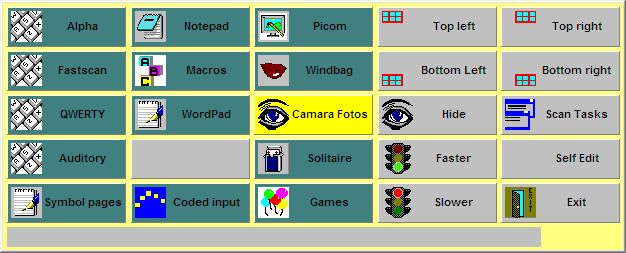 A continuación, aparecerá el nuevo teclado ya configurado, donde cada icono responde a una función diferente:
A continuación, aparecerá el nuevo teclado ya configurado, donde cada icono responde a una función diferente:
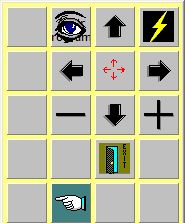
- El ojo inicia el software de la cámara. Sé paciente, tardará unos segundos en aparecer
- La ventana con la imagen que está enfocando la cámara.
- Las flechas giran, suben y bajan la cámara.
- Símbolo + / - aumentan o disminuyen el zoom.
- El botón central con flechas rojas sirve para devolver la cámara a su posición central de inicio.
- El rayo funciona como pulsador para realizar la fotografía. La foto queda automáticamente guardada en la carpeta de “Mis Documentos” con la fecha, hora y nombre de la imagen.
- Con la mano se vuelve al teclado principal.
- La puerta funciona como salida, cierra el software de la cámara de fotos.
7.1. Algunas fotografías tomadas con la discámara
Como muestra de todo el proceso, añadimos unas fotografías tomadas en el Centro Dato con la discámara.


8. Conclusión
Hemos llegado al final del proyecto. Una vez realizada la estructura sobre la que van instalados el miniportátil y la webcam, y tras la instalación del programa de software, todo está concluido. Esperamos que os haya servido de ayuda y, por supuesto, no dudéis en hacernos llegar vuestras innovaciones, propuestas o mejoras. O, claro está, vuestras fotos. Ahora solo queda disfrutar de la discámara: la prueba de que la fotografía digital realmente está al alcance de todas las personas, solo hace falta un poquito de esfuerzo y mucha imaginación.
Un abrazo: Miguel de Dios y María Iglesias.
~~DISQUS~~
















